Când conectați un document la o listă de distribuție pentru a îmbina mesajele de poștă electronică. autocolante sau litere, puteți adăuga câmpuri de îmbinare pentru a personaliza conținutul. Câmpurile de îmbinare corespund rubricilor coloanelor din lista de distribuție, numite și sursa de date. Exemplul de mai jos arată modul în care câmpurile din lista de corespondență din Excel apar în documentul de îmbinare.
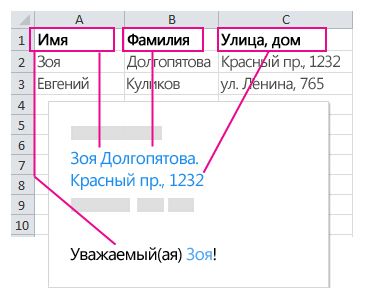
Câmpul de îmbinare inserat extrage datele din lista de corespondență și le adaugă fiecărui plic, mesaj, etichetă sau scrisoare.


Adăugați o linie de întâmpinare
Pentru a adăuga un mesaj de întâmpinare standard la un e-mail sau la o scrisoare, utilizați instrumentul Bare de întâmpinare.
Faceți clic pe pagina documentului în care doriți să adăugați mesajul de salut.
Selectați Linia de salut.

Notă: dacă comanda Linie de salut nu este disponibilă, faceți clic pe butonul Selectați destinatari și selectați tipul listei de distribuție: Persoane de contact Outlook. o foaie de calcul Excel sau un fișier MDB creat mai devreme în Word. Dacă lista nu este încă pregătită, selectați Introduceți o listă nouă. pentru a crea o listă în Word.
Selectați stilul de titlu dorit și setați alți parametri.

Pentru a verifica dacă câmpul este formatat corect, selectați întregul câmp, inclusiv caracterele de la sfârșit.
În fila Pagina principală, verificați fontul și dimensiunea acestuia.
Faceți clic pe butonul Distanță linie. Pentru a vă asigura că este aplicată o întreagă linie întreagă a întregului document.
După adăugarea câmpurilor de îmbinare, introduceți informațiile care trebuie repetate în toate e-mailurile, e-mailurile, plicurile sau etichetele create în timpul îmbinării.
Se adaugă separat câmpurile de combinare
Dacă doriți să adăugați alte informații din lista de distribuție în document, puteți crea câmpurile de îmbinare separat.
Faceți clic pe pagina documentului în care doriți să adăugați câmpul de îmbinare.
Faceți clic pe săgeata de lângă butonul Inserare de îmbinare. apoi selectați numele câmpului.
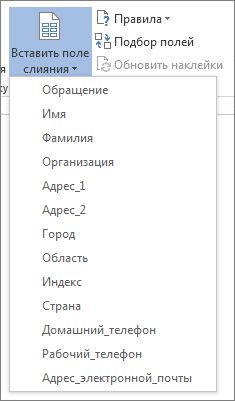
Dacă nu vedeți numele câmpului dvs. în listă, faceți clic pe butonul Inserare combinație.
Notă: Dacă nu vedeți câmpurile din sursa de date cerută, asigurați-vă că documentul este atașat la acesta. Faceți clic pe butonul Schimbați lista destinatarilor și verificați dacă câmpul Sursă de date se potrivește cu sursa dorită.
Faceți clic pe Lipire.
Notă: dacă unele numere, valute sau date au un format incorect, consultați Formatarea numerelor, datelor și a altor câmpuri de îmbinare.
Utilizarea câmpurilor de îmbinare avansate
Dacă doriți ca scrisorile sau mesajele e-mail pe care le trimiteți clienților să conțină informații diferite, în funcție de valorile anumitor câmpuri din sursa de date, puteți configura regula de umplere a câmpului. De exemplu, dacă termenul limită pentru transferarea valorii datoriei a trecut deja, cheltuielile generale pot conține cuvântul "Expirat".
Configurați regulile și câmpul "Avansat" din fila de distribuție din grupul de compoziție a documentelor și inserați câmpurile, faceți clic pe reguli și selectați tipul de câmp dorit pe care doriți să-l adăugați.

Pentru informații suplimentare despre utilizarea regulilor de îmbinare, consultați Configurarea regulilor pentru a îmbina mesajele de poștă electronică.
Adăugarea unei date și a orei
Pentru a insera data și ora curente în document, mergeți la panglica din fila Inserare și selectați Data Timp cu grupul "text". În caseta de dialog data și ora, selectați formatul care se potrivește cu cel pe care doriți să-l inserați. Faceți clic pe OK. pentru a insera o selecție.
Sfat: Dacă doriți ca o dată sau o oră să se actualizeze automat pentru data și ora curente de fiecare dată când deschideți acest document în viitor, bifați caseta de validare Actualizați automat înainte de a da clic pe OK.
Aveți o întrebare despre fuziunea cu Word, răspunsul nu este aici?
Ajutați-ne să îmbunătățim Cuvântul
Aveți sugestii pentru îmbunătățirea cuvântului? Dacă da, vizitați pagina Microsoft Word UserVoice și anunțați-ne!
Articole similare
Trimiteți-le prietenilor: